虚拟机怎么访问共享文件夹,深入解析,虚拟机访问主机共享文件夹的详细设置步骤及技巧
- 综合资讯
- 2025-03-20 18:00:42
- 2
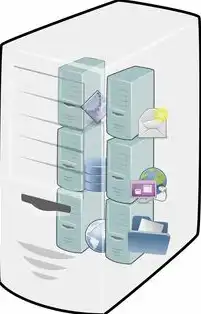
虚拟机访问主机共享文件夹,需进行详细设置,在主机上创建共享文件夹,并设置访问权限,在虚拟机中安装共享文件夹驱动,并在虚拟机操作系统中配置网络共享,最后通过映射网络驱动器...
虚拟机访问主机共享文件夹,需进行详细设置,在主机上创建共享文件夹,并设置访问权限,在虚拟机中安装共享文件夹驱动,并在虚拟机操作系统中配置网络共享,最后通过映射网络驱动器或访问网络路径来访问共享文件夹,掌握相关技巧,可提升访问效率和安全性。
随着虚拟机技术的不断发展,越来越多的用户开始使用虚拟机来运行多个操作系统,在虚拟机中,我们常常需要访问主机的共享文件夹,以便于文件传输和共享,本文将详细解析如何设置虚拟机以访问主机的共享文件夹,包括Windows和Linux系统下的操作步骤及技巧。
Windows虚拟机访问主机共享文件夹
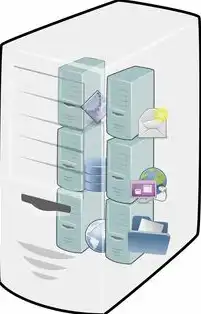
图片来源于网络,如有侵权联系删除
打开虚拟机设置
打开虚拟机软件,选择需要设置的虚拟机,点击“设置”按钮。
进入“选项”界面
在虚拟机设置界面中,选择“选项”选项卡。
选择“共享文件夹”
在“选项”界面中,找到“共享文件夹”选项,点击“添加”按钮。
设置共享文件夹
在弹出的“共享文件夹”设置界面中,选择“共享文件夹”类型,这里选择“共享文件夹”,然后选择主机上的共享文件夹路径,填写共享文件夹名称,设置访问权限(只读、完全访问),点击“确定”按钮。
添加映射网络驱动器
在虚拟机桌面,右键点击“此电脑”,选择“映射网络驱动器”。
添加共享文件夹
在弹出的“映射网络驱动器”界面中,选择一个未使用的驱动器号,填写共享文件夹的路径(\主机IP\共享文件夹名称),点击“完成”按钮。
访问共享文件夹
虚拟机桌面将出现一个新盘符,双击该盘符即可访问主机共享文件夹。
Linux虚拟机访问主机共享文件夹
安装smbfs
打开虚拟机终端,输入以下命令安装smbfs:
sudo apt-get install smbfs
创建挂载点

图片来源于网络,如有侵权联系删除
输入以下命令创建挂载点:
sudo mkdir /mnt/hostshare
挂载共享文件夹
输入以下命令挂载共享文件夹:
sudo mount -t cifs -o username=主机用户名,password=主机密码,vers=3.0 //主机IP/共享文件夹名称 /mnt/hostshare
访问共享文件夹
虚拟机桌面将出现/mnt/hostshare目录,双击该目录即可访问主机共享文件夹。
本文详细解析了Windows和Linux虚拟机访问主机共享文件夹的设置步骤及技巧,通过以上方法,用户可以轻松实现虚拟机与主机之间的文件传输和共享,在实际操作过程中,还需注意以下几点:
-
确保主机共享文件夹已正确设置,并开放相应的权限。
-
根据需要修改挂载点路径,避免与其他挂载点冲突。
-
若遇到访问权限问题,请检查主机共享文件夹的权限设置,确保虚拟机用户具有访问权限。
-
对于Linux系统,挂载完成后,可以使用以下命令将挂载点添加到自动挂载列表:
sudo nano /etc/fstab
在文件末尾添加以下内容:
//主机IP/共享文件夹名称 /mnt/hostshare cifs username=主机用户名,password=主机密码,vers=3.0 0 0
若虚拟机系统为Windows,请确保已安装smbfs组件。
通过以上方法,用户可以轻松实现虚拟机访问主机共享文件夹,提高工作效率。
本文链接:https://www.zhitaoyun.cn/1847385.html

发表评论